セルの値を使用してExcelファイルを保存するにはどうすればよいですか?
Excelで作業しているとき、特定のセルの内容をファイル名として使用してワークブックを自動的に保存したい状況に遭遇することがあります。例えば、「販売価格」のラベルや値がセルA1にある場合、[名前を付けて保存] ダイアログで毎回手動で入力する代わりに、そのセルの内容を使ってファイルを直接保存したいかもしれません。この操作を繰り返し手動で行うのは非効率的であり、特に大量の作業を処理する場合やデータに頻繁な更新がある場合には問題になります。この記事では、この目的を達成するためのいくつかの実用的な方法を紹介します。これにより、手動でのミスを減らし、大幅な時間短縮が可能です。
VBAコードを使用して特定のセルの値でExcelファイルを保存する
Excel式による半自動化ソリューション(保存時にセルの値を手動でコピー)
 VBAコードを使用して特定のセルの値でExcelファイルを保存する
VBAコードを使用して特定のセルの値でExcelファイルを保存する
VBAを使用することで、セルの値から動的に生成された名前を使用してワークブックを保存するプロセスを効率的に自動化できます。この方法は、頻繁にこの操作を行う場合や、一貫性がありエラーのない名前付けが重要なExcelタスクを処理する場合に特に適しています。以下の手順に従って設定してください。
1. ALT + F11キーを押してMicrosoft Visual Basic for Applicationsウィンドウを開きます。このショートカットは、現在のワークブック内でコードを挿入して実行できるVBA開発環境を表示します。
2. [挿入] > [モジュール] をクリックし、次のコードをモジュールウィンドウに貼り付けます。このモジュールは、選択したセルの内容をファイル名として使用してアクティブなワークブックを保存します。
VBAコード: 特定のセルの値でExcelファイルを保存する
Private Sub filename_cellvalue() 'Updateby Extendoffice Dim Path As String Dim filename As String Path = "C:\Users\dt\Desktop\my information\" filename = Range("A1") ActiveWorkbook.SaveAs filename:=Path & filename & ".xls", FileFormat:=xlNormal End Sub 3. コードを入力した後、F5キーを押して実行します。ワークブックは自動的に保存され、その名前はセルA1(または指定したセル)の内容と一致します。スクリーンショットをご覧ください。
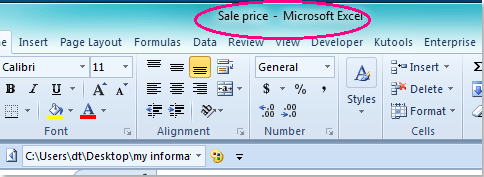
注意:
1. 異なるセルをファイル名として使用するには、コード内のA1参照を目的のセルに変更するだけです。たとえば、Range("A1").Valueを別のセル(例: Range("B2").Value)に置き換えます。
2. ファイルは次のフォルダに保存されます:C:\Users\dt\Desktop\my information\ (パスを変更する際は末尾のスラッシュを必ず残してください)。必要に応じて保存パスを調整してください。フォルダは事前に存在している必要があります — Excelは新しいフォルダを自動的に作成しません。フォルダパスが存在しない場合、エラーが発生します。
3. 選択したセルが空の場合や、無効なファイル名文字(例: \/:*?"<>|)が含まれている場合、エラーが発生する可能性があります。セルの内容がファイル名として適切であることを確認してください。
4. VBAコードを実行する前に、常にファイルのバックアップコピーを保存してください。名前が一致する場合、既存のファイルが上書きされる可能性があります。
5. このVBAアプローチはプロセス全体を自動化するため、反復タスクやファイル名の標準化に理想的ですが、マクロのサポートが必要であり、Excel Onlineや高度に制限された環境では動作しません。
プロセス中にエラーが発生した場合は、ファイルパスの正確さ、セル参照、およびマクロ設定がVBAの実行を許可していることを再度確認してください。コード実行前に未保存の変更が新しいファイルに含まれることを忘れないでください。
 Excel式による半自動化ソリューション(保存時にセルの値を手動でコピー)
Excel式による半自動化ソリューション(保存時にセルの値を手動でコピー)
VBAを使用できない状況(厳格なマクロセキュリティが適用されている環境、Excel Online、またはコードを実行したくない場合など)でも、数式を利用して動的なファイル名を生成することができます。この方法は保存を完全に自動化しませんが、命名プロセスを高速化し、手動での入力ミスを最小限に抑えます。
適用可能なシナリオには、データの変更に基づいた迅速なファイル命名、VBAが制限されている共有ワークブック、または簡単に参照可能なファイルバージョンが必要な共同プロジェクトでの作業が含まれます。
1. 例えば、セルA1の値(「販売価格」など)でファイルを保存したい場合や、追加の識別子(現在の日付やリビジョンなど)が必要な場合を考えます。次に、空いているセル(例:B1)に次の数式を入力します。
=A1 & "_" & TEXT(TODAY(), "yyyymmdd")この数式は、A1の値と今日の日付をアンダースコアで結合します。必要に応じて連結を変更できます。たとえば、日付を省略したり、さらに詳細を追加したりすることも可能です。
2. 数式を適用したら、セルB1をクリックしてその結果をコピーします(Ctrl+C)。
3. [ファイル] > [名前を付けて保存] でファイルを保存する際に、コピーした値をファイル名フィールドに貼り付けます(Ctrl+V)、その後保存を完了します。
このアプローチは半自動化されています。数式により正確性と一貫性が確保されますが、保存時に生成されたファイル名を手動で挿入する必要があります。これは繰り返しの入力を排除し、ファイル名のタイプミスを防ぎます。
ヒント:
- 数式の出力に無効なファイル名文字(例: \/:*?"<>|)が含まれていないことを確認してください。該当するデータがある場合は、不要な文字を削除するためにSUBSTITUTE関数を追加することを検討してください。例えば:
=SUBSTITUTE(A1,"/","-") & "_" & TEXT(TODAY(),"yyyymmdd")- この方法はすべてのExcelバージョン(Excel Onlineを含む)で動作し、マクロを有効にする必要はありません。ただし、保存プロセスは自動化されず、ユーザーの介入が必要です。
補足として、VBA以外のソリューションでは、セルの値によって直接ファイル名を決定する真の自動化方法は現時点ではありません。この制限は、Excelの組み込みインターフェースが数式や組み込み機能を通じて動的なファイル名に対応していないことに起因します。ファイル名付けにおける完全な自動化の代替手段はすべてVBAを必要とし、マクロなしでは組み込みオプションや他のスクリプト方法はサポートされていません。
エラー防止のために、生成されたファイル名が組織の命名ポリシーやファイルシステム要件に適合しているかを常に確認してください。また、同じファイル名パターンを再利用したり、共有フォルダでコードを実行したりする際、重要なファイルが誤って上書きされないように注意してください。
上記のいずれかの方法で問題が発生した場合(保存時のエラーなど)、セルの値が有効なファイル名であるか、ターゲットフォルダが存在しているか、Excelが適切な権限で実行されているかを再確認してください。偶発的な上書きを防ぎ、毎回一意の名前を付けるワークフローを検討することで、将来のファイル管理の困難を軽減できます。
関連記事:
Excelで日付と時刻を含めてファイルを保存するにはどうすればよいですか?
Excelでタイトルバーまたはツールバーにファイルパスを表示するにはどうすればよいですか?
最高のオフィス業務効率化ツール
| 🤖 | Kutools AI Aide:データ分析を革新します。主な機能:Intelligent Execution|コード生成|カスタム数式の作成|データの分析とグラフの生成|Kutools Functionsの呼び出し…… |
| 人気の機能:重複の検索・ハイライト・重複をマーキング|空白行を削除|データを失わずに列またはセルを統合|丸める…… | |
| スーパーLOOKUP:複数条件でのVLookup|複数値でのVLookup|複数シートの検索|ファジーマッチ…… | |
| 高度なドロップダウンリスト:ドロップダウンリストを素早く作成|連動ドロップダウンリスト|複数選択ドロップダウンリスト…… | |
| 列マネージャー:指定した数の列を追加 |列の移動 |非表示列の表示/非表示の切替| 範囲&列の比較…… | |
| 注目の機能:グリッドフォーカス|デザインビュー|強化された数式バー|ワークブック&ワークシートの管理|オートテキスト ライブラリ|日付ピッカー|データの統合 |セルの暗号化/復号化|リストで電子メールを送信|スーパーフィルター|特殊フィルタ(太字/斜体/取り消し線などをフィルター)…… | |
| トップ15ツールセット:12 種類のテキストツール(テキストの追加、特定の文字を削除など)|50種類以上のグラフ(ガントチャートなど)|40種類以上の便利な数式(誕生日に基づいて年齢を計算するなど)|19 種類の挿入ツール(QRコードの挿入、パスから画像の挿入など)|12 種類の変換ツール(単語に変換する、通貨変換など)|7種の統合&分割ツール(高度な行のマージ、セルの分割など)|… その他多数 |
Kutools for ExcelでExcelスキルを強化し、これまでにない効率を体感しましょう。 Kutools for Excelは300以上の高度な機能で生産性向上と保存時間を実現します。最も必要な機能はこちらをクリック...
Office TabでOfficeにタブインターフェースを追加し、作業をもっと簡単に
- Word、Excel、PowerPointでタブによる編集・閲覧を実現。
- 新しいウィンドウを開かず、同じウィンドウの新しいタブで複数のドキュメントを開いたり作成できます。
- 生産性が50%向上し、毎日のマウスクリック数を何百回も削減!
全てのKutoolsアドインを一つのインストーラーで
Kutools for Officeスイートは、Excel、Word、Outlook、PowerPoint用アドインとOffice Tab Proをまとめて提供。Officeアプリを横断して働くチームに最適です。
- オールインワンスイート — Excel、Word、Outlook、PowerPoint用アドインとOffice Tab Proが含まれます
- 1つのインストーラー・1つのライセンス —— 数分でセットアップ完了(MSI対応)
- 一括管理でより効率的 —— Officeアプリ間で快適な生産性を発揮
- 30日間フル機能お試し —— 登録やクレジットカード不要
- コストパフォーマンス最適 —— 個別購入よりお得